Borrar la caché de DNS en un iPhone o iPad
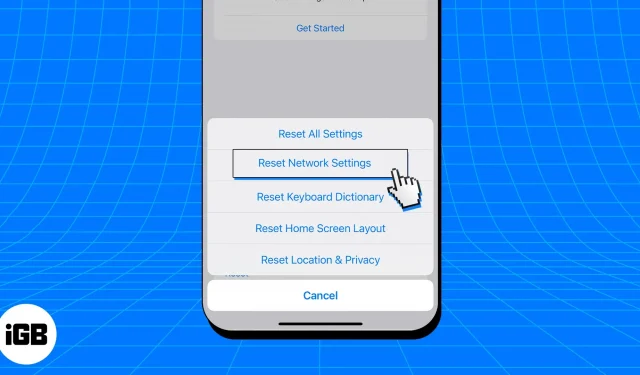
Nuestra dependencia de las pantallas ha llevado a una gran acumulación de caché de datos en nuestros iPhones. Junto con los datos guardados en nuestros dispositivos, este caché también contiene el caché DNS, que contiene nuestras preferencias de navegación. Si bien el propósito de este mecanismo de almacenamiento en caché es mejorar nuestra experiencia personalizada, ocasionalmente puede causar problemas con su iPhone.
Las siguientes instrucciones lo guiarán a través del proceso de limpieza del caché de DNS en su iPhone y iPad con iOS 16 para ayudarlo a prevenir este problema y brindarle una experiencia de navegación fluida y optimizada.
Cómo vaciar la caché de DNS en iPhone y iPad
Hay cuatro formas diferentes de hacerlo, y todas se enumeran a continuación.
1. Modo avión
La activación del modo avión a menudo desactiva todas las funciones wifi y desactiva los servicios de radio de su dispositivo. Este es el método más rápido para borrar el caché de DNS en un dispositivo móvil. Para hacer esto:
- Acceda al Centro de control en su iPhone deslizando hacia abajo desde la esquina superior derecha de la pantalla.
Si está utilizando un iPhone con botón de inicio, deslice hacia arriba el borde inferior de la pantalla. - Presiona el ícono Modo avión .
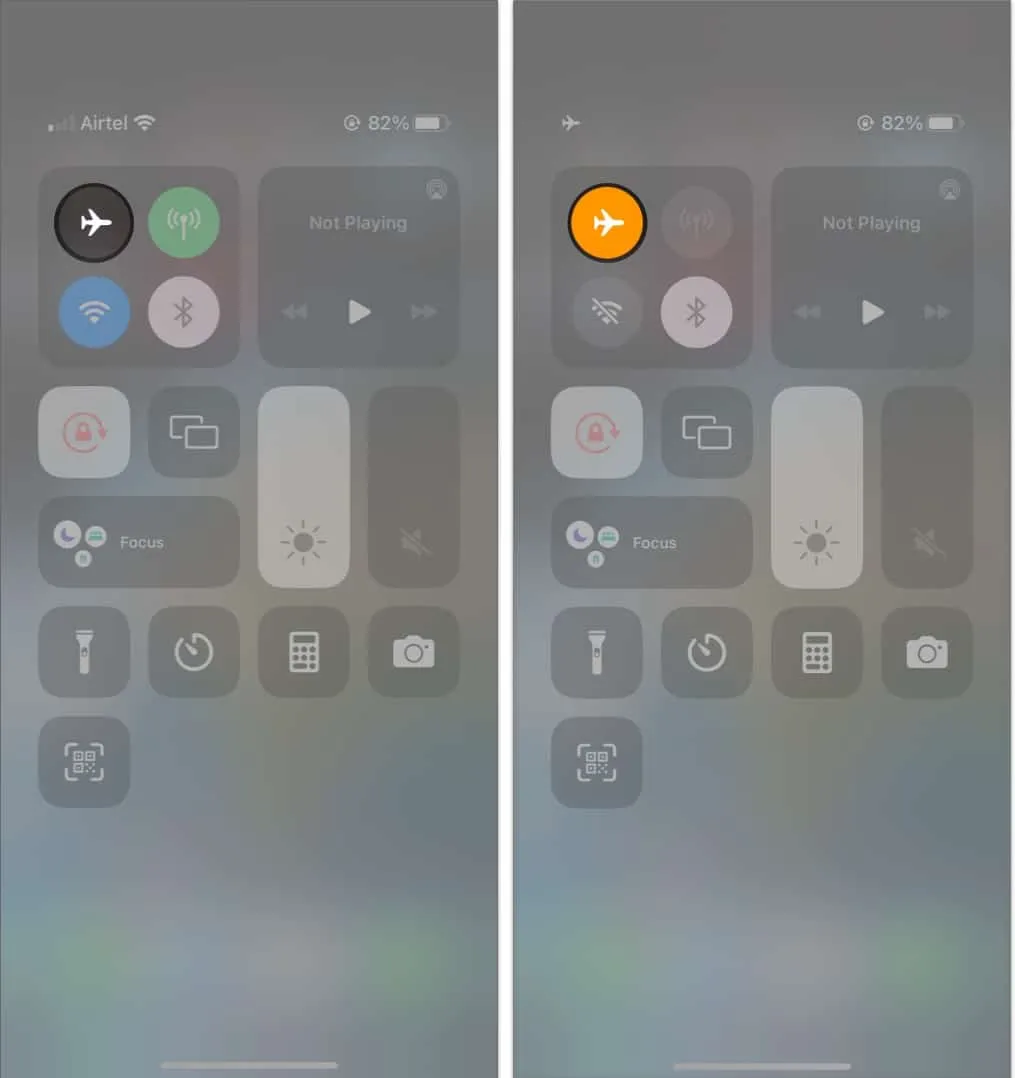
- Alternativamente, puede navegar a Configuración → Activar modo avión .
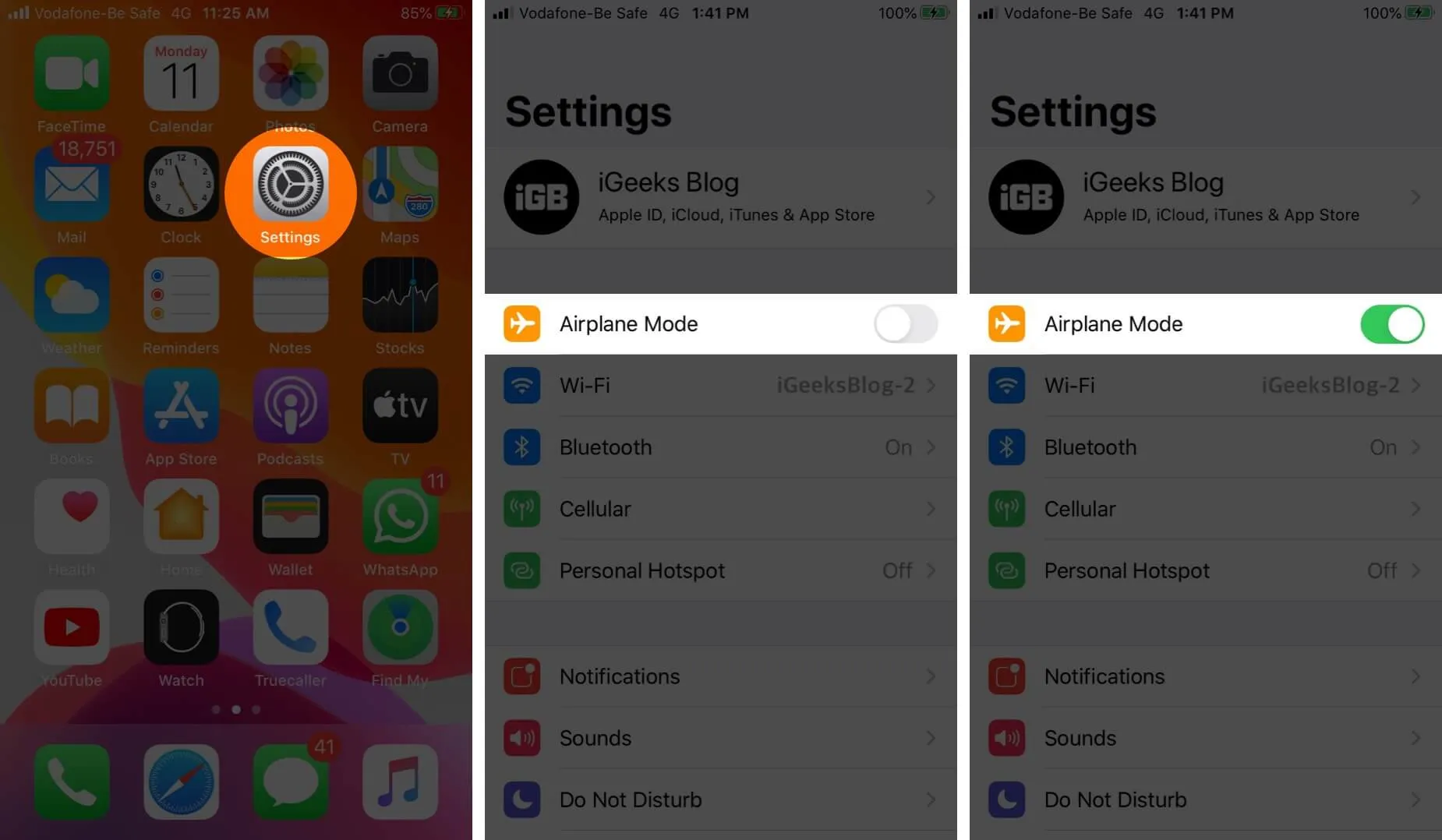
- Espere de 15 a 20 segundos antes de apagar el modo avión.
Este enfoque se puede utilizar varias veces al día para mantener su dispositivo libre de caché de DNS.
2. Restablecimiento de la configuración de red
Puede restablecer la configuración de su red para garantizar la precisión mientras borra el caché de DNS en su iPhone.
Este enfoque es útil, pero en mi opinión va un poco demasiado lejos. Al final, su teléfono inteligente habrá perdido todas las contraseñas de Wi-Fi guardadas. Por lo tanto, después de pensarlo un poco, siga amablemente estas instrucciones.
- Inicie la aplicación Configuración .
- Navega hasta la opción General y accede a Transferir o Restablecer iPhone .
- Toque Restablecer para continuar.
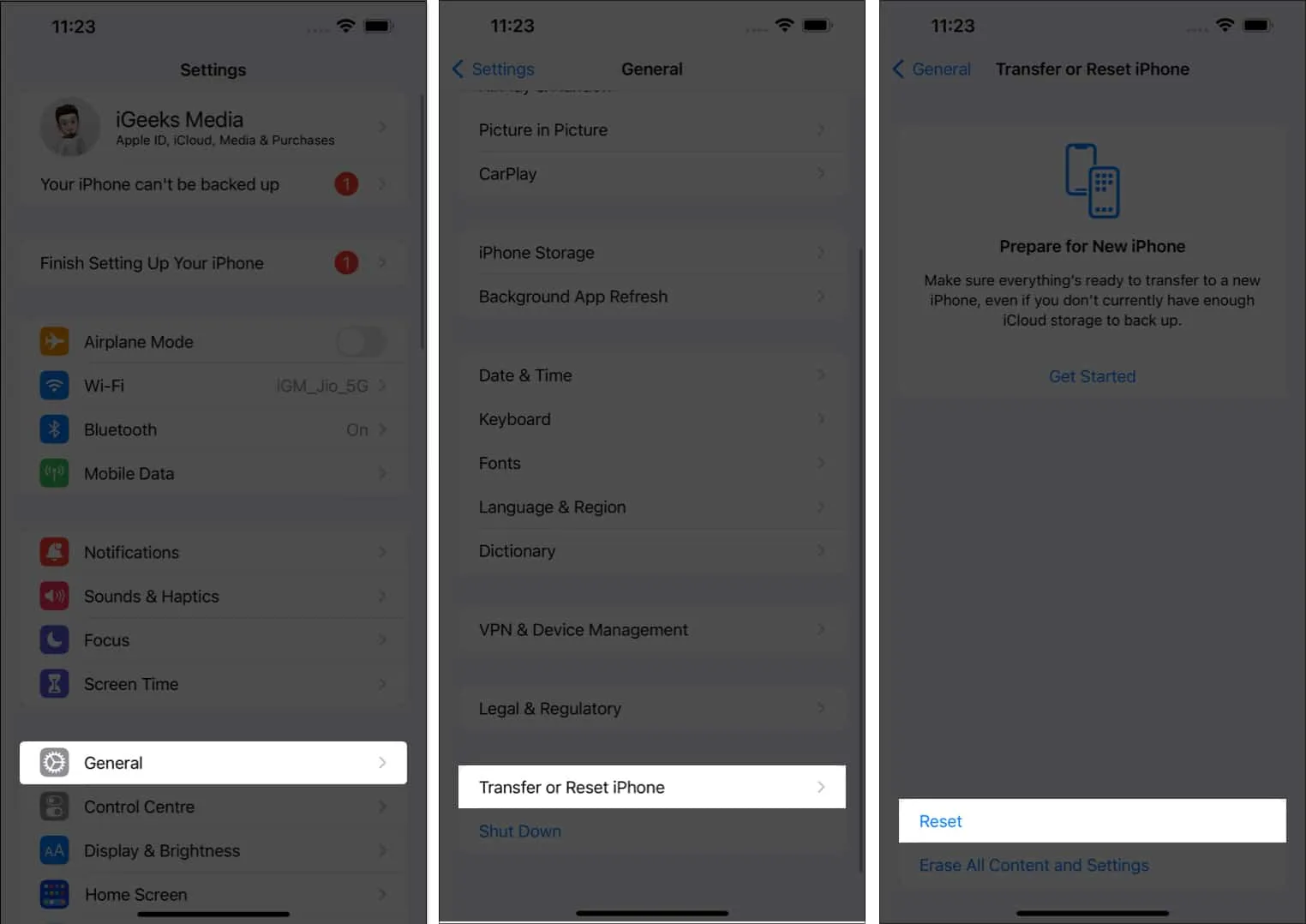
- Ahora presione Restablecer configuración de red .
- Si se le solicita, ingrese el código de acceso de su dispositivo.
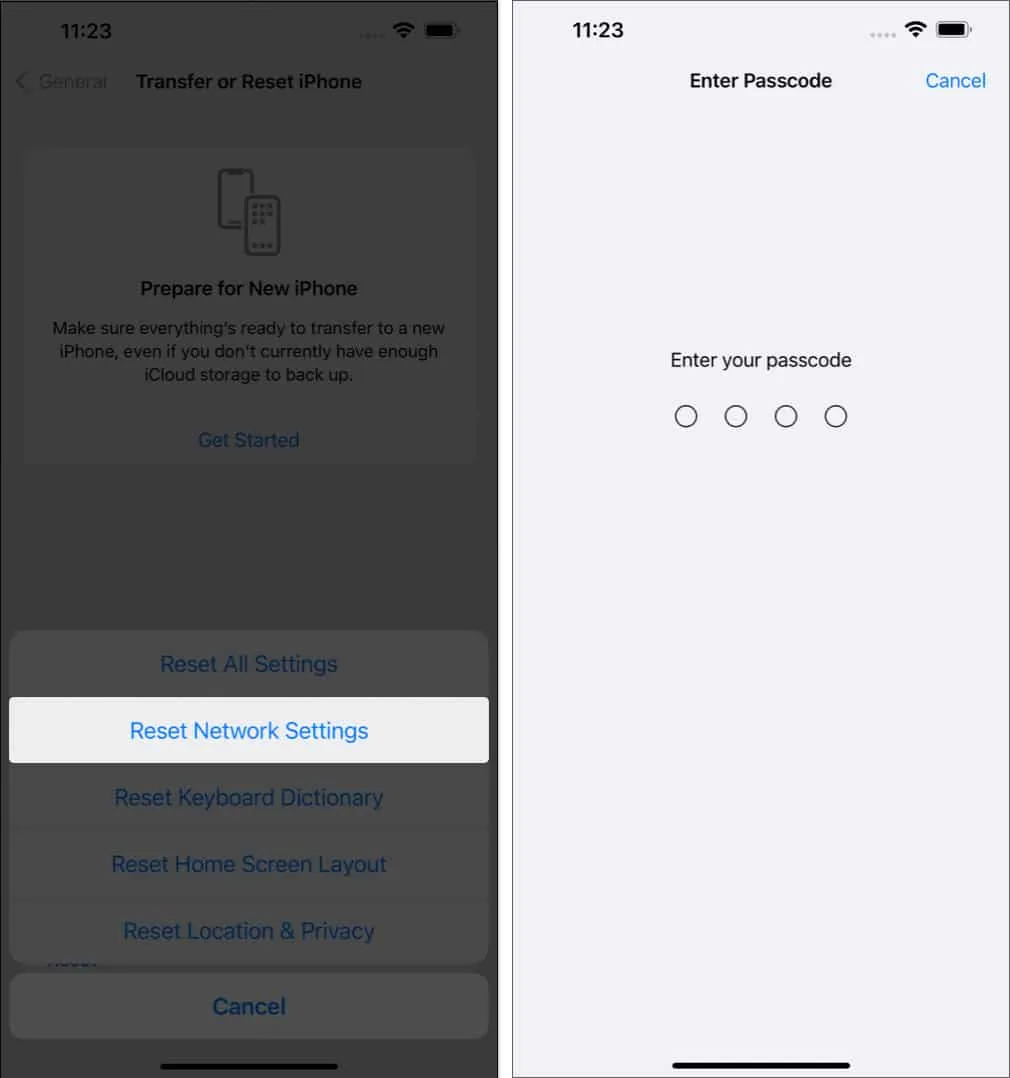
Tenga en cuenta que si completa este proceso, sus preferencias de red, contraseñas y configuraciones se perderán. Como resultado, deberá configurarlo nuevamente.
3. Borrar caché del navegador
Puede que no siempre sea necesario borrar por completo el caché de DNS de su iPhone. Es posible que solo necesite eliminar el caché para un solo navegador.
He incluido instrucciones completas sobre cómo borrar el caché de dos de los navegadores más populares del iPhone a continuación para facilitarle el proceso:
- Safari
- Google Chrome
Puede controlar y optimizar de manera eficiente la experiencia de navegación de su iPhone prestando atención a estas instrucciones.
4. Reinicia tu iPhone o iPad
Después de leer hasta aquí, si ninguno de los métodos enumerados anteriormente no le parece factible, es hora de optar por el método más sencillo. Sí, tienes razón en tu conjetura. Así que terminemos con esto.
Reiniciar su teléfono borrará el caché de DNS en su sistema, según el modelo de iPhone que tenga. Un reinicio del sistema, aunque puede tardar un poco más, puede resolver casi todos los problemas.
Beneficios de borrar la caché de DNS en el iPhone
Cuando un usuario regresa a sitios web visitados anteriormente, se cargarán más rápido gracias al caché de DNS, que guarda información sobre esos sitios web. En un iPhone o iPad, limpiar la caché de DNS es un paso esencial para mantener la eficiencia del dispositivo y prevenir posibles amenazas a la seguridad.
preguntas frecuentes
¿Cómo sé si mi caché de DNS se borra en mi iPhone?
Después de usar cualquiera de los métodos descritos anteriormente, intente prestar atención a las pequeñas cosas, como cuánto tiempo lleva conectarse a un nuevo sitio web o cargar una nueva consulta de búsqueda. Si el tiempo de respuesta es más rápido, ha logrado borrar el caché DNS acumulado de su dispositivo.
¿Eliminar la caché de DNS acelera Internet en mi iPhone?
Al resolver cualquier información de DNS obsoleta o defectuosa, borrar el caché de DNS tiene el potencial de aumentar su velocidad de Internet. Permite que su dispositivo recupere las entradas de DNS más precisas, acelerando las conexiones a páginas web y otros recursos de Internet.
¿Con qué frecuencia necesita borrar el caché de DNS en mi iPhone?
Por lo tanto, no hay un período de tiempo establecido para vaciar la caché de DNS. Por lo general, es una etapa en el proceso de solución de problemas en lugar de una tarea de mantenimiento regular. Cuando experimente problemas de red o si desea actualizar su configuración de DNS, debe borrar el caché.
¡Feliz navegación!
Te agradezco que leas. Por favor, deje sus comentarios en el espacio proporcionado a continuación.



Deja una respuesta